A3 PPPoE DHCP статички IP поставки
Таа е погодна за: A3
Вовед во апликацијата: Решение за тоа како да конфигурирате повеќе SSID за производите на TOTOLINK.
Решение за тоа како да го конфигурирате режимот на Интернет со PPPoE, Статичка IP и DHCP за производите на TOTOLINK
ЧЕКОР 1:
Поврзете го компјутерот со рутерот преку кабел, внесете http://192.168.0.1

ЧЕКОР 2.1:
Корисничкото име и лозинката се потребни, стандардно и двете се администратор со мали букви. Во меѓувреме треба да го пополните кодот за верификација. потоа кликнете Најави се.
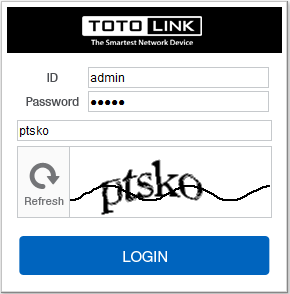
ЧЕКОР 2.2:
Потоа кликнете на Напредно поставување дното
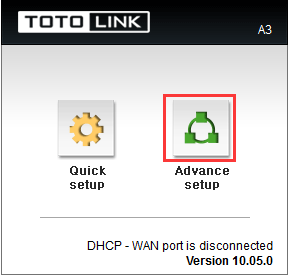
ЧЕКОР-3.1.1: Лесно поставување поставка за DHCP
Ве молиме одете на Поставување на инернет страница и проверете која сте ја избрале. Избирање DHCP IP како врска Тип .Потоа Кликнете Пријавете се.
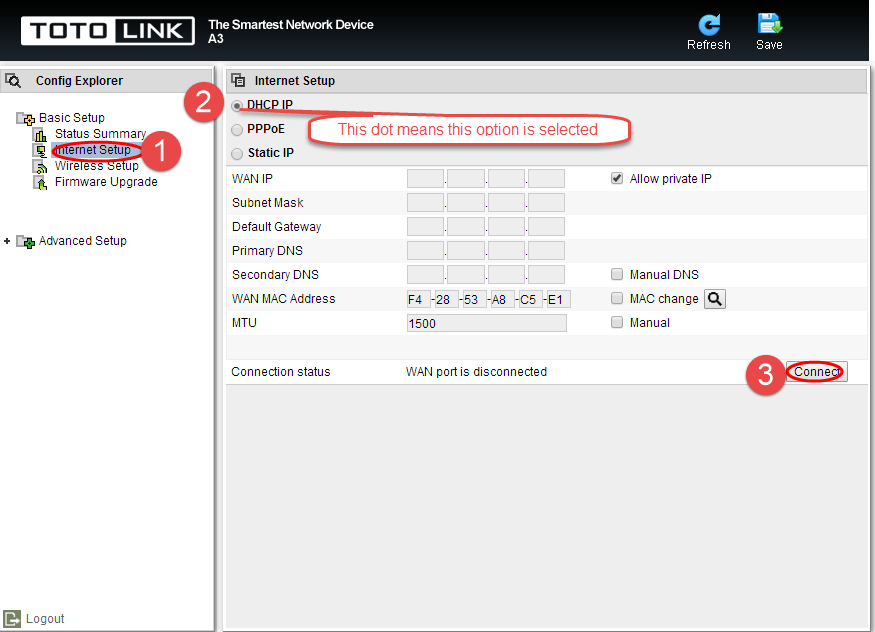
ЧЕКОР-3.1.2: Напредно поставување DHCP поставка
Ве молиме одете на Напредно поставување ->Мрежа ->Интернет Поставување страница и проверете која сте ја избрале .Потоа вратете се на ЧЕКОР-3.1.1.
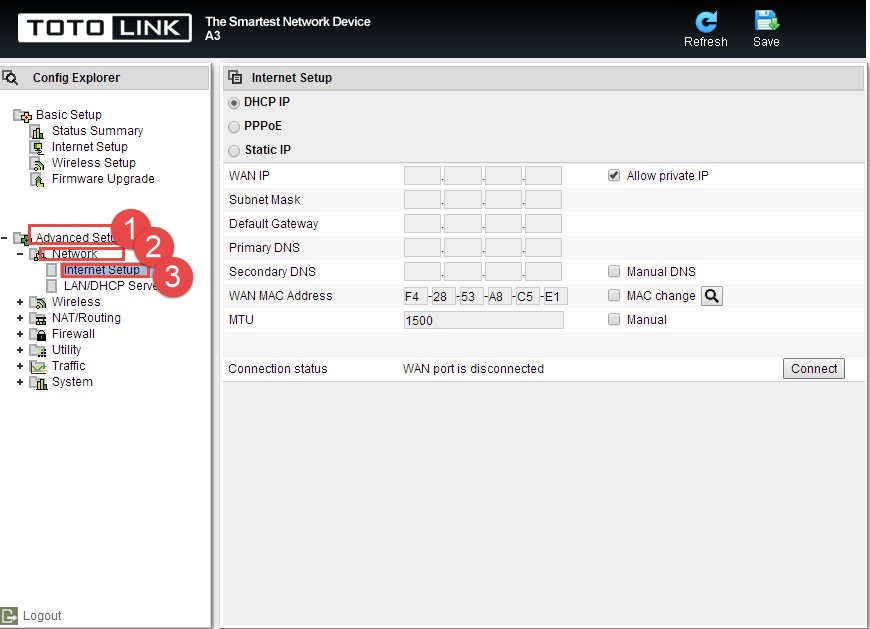
ЧЕКОР-3.2.1: Лесно поставување поставка PPPOE
Ве молиме одете на Поставување на инернет страница и проверете која сте ја избрале. Избирање PPPoE како тип на врска .Потоа кликнете Пријавете се.
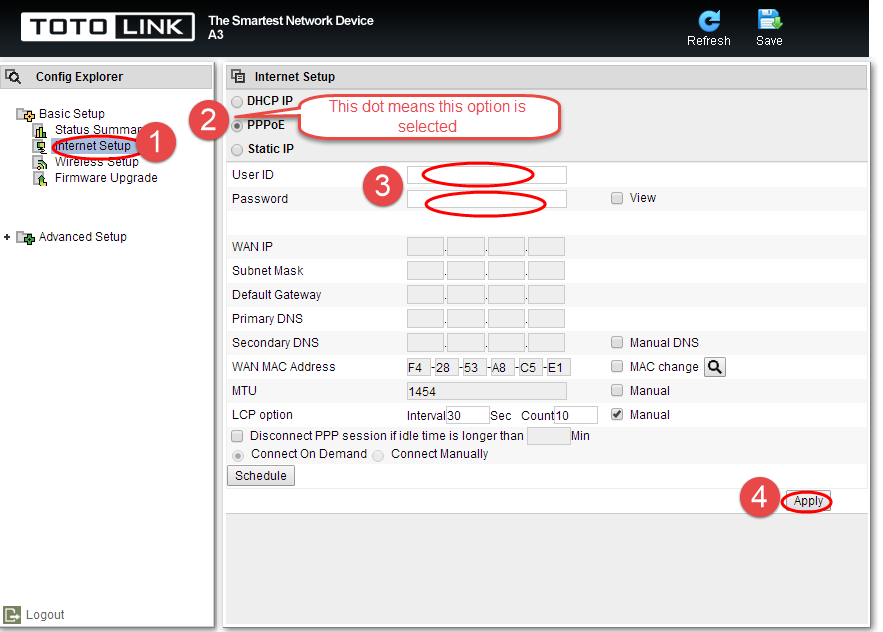
ЧЕКОР-3.2.2: Напредно поставување Поставување PPPOE
Ве молиме одете на Напредно поставување ->Мрежа ->Поставување Интернет страница и проверете која сте ја избрале .Потоа вратете се на ЧЕКОР-3.2.1.
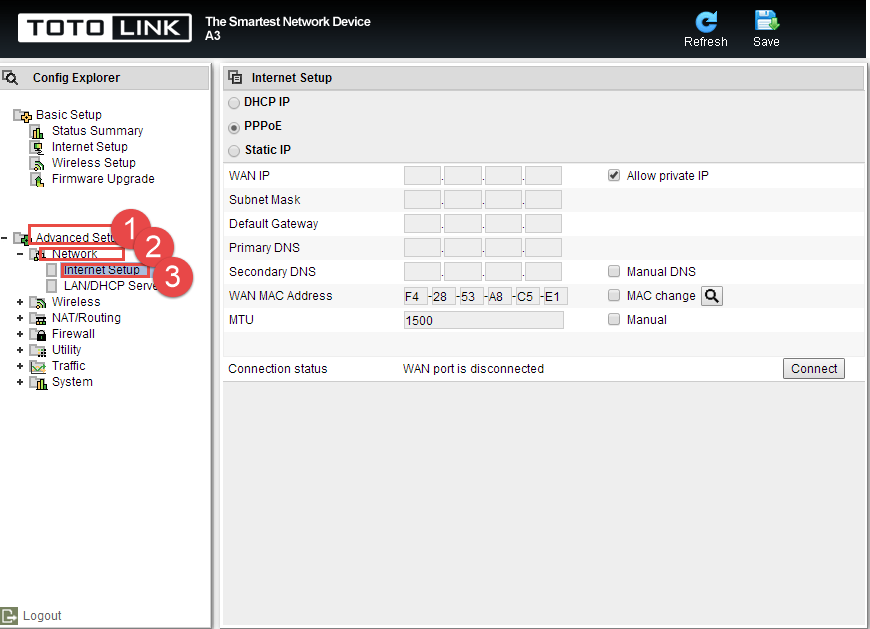
ЧЕКОР-3.3.1: Лесно поставување Статичка IP поставка
Ве молиме одете на Поставување на инернет страница и проверете која сте ја избрале. Избор на статичка IP како тип на поврзување.Потоа Кликнете Пријавете се.
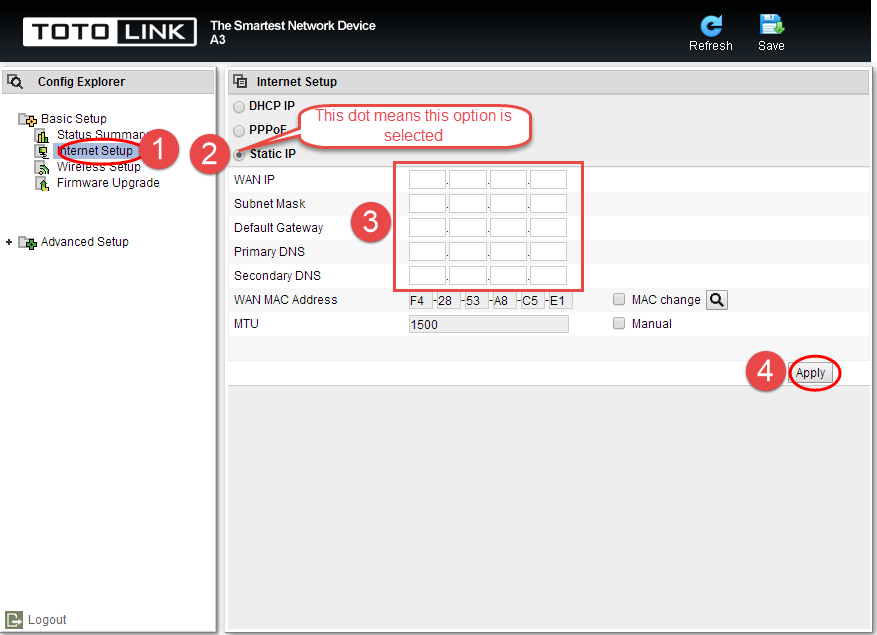
ЧЕКОР-3.3.2: Напредно поставување Статичка IP поставка
Ве молиме одете на Напредно поставување ->Мрежа ->Поставување Интернет страница и проверете која сте ја избрале .Потоа вратете се на ЧЕКОР-3.3.1.
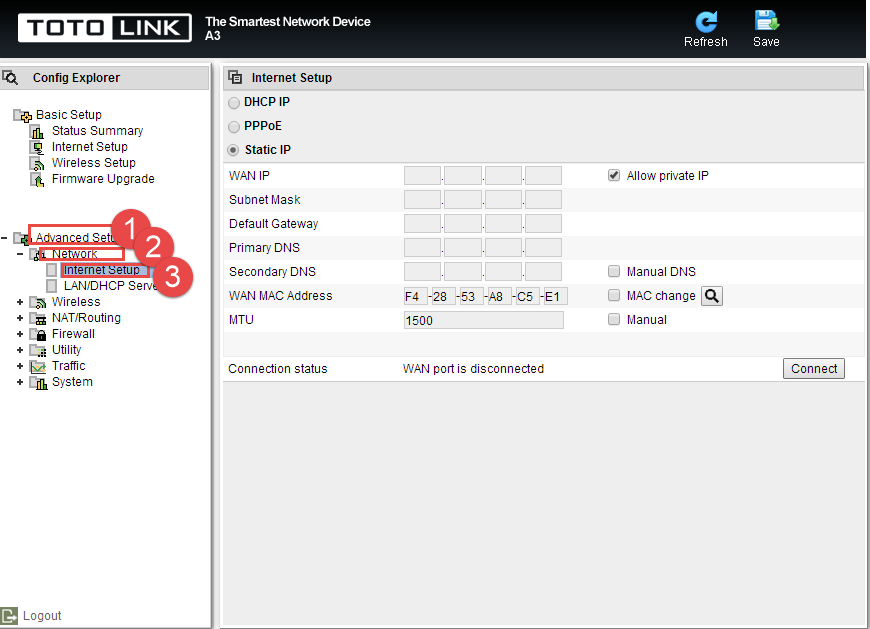
ПРЕЗЕМИ
A3 PPPoE DHCP статички IP поставки – [Преземете PDF]



